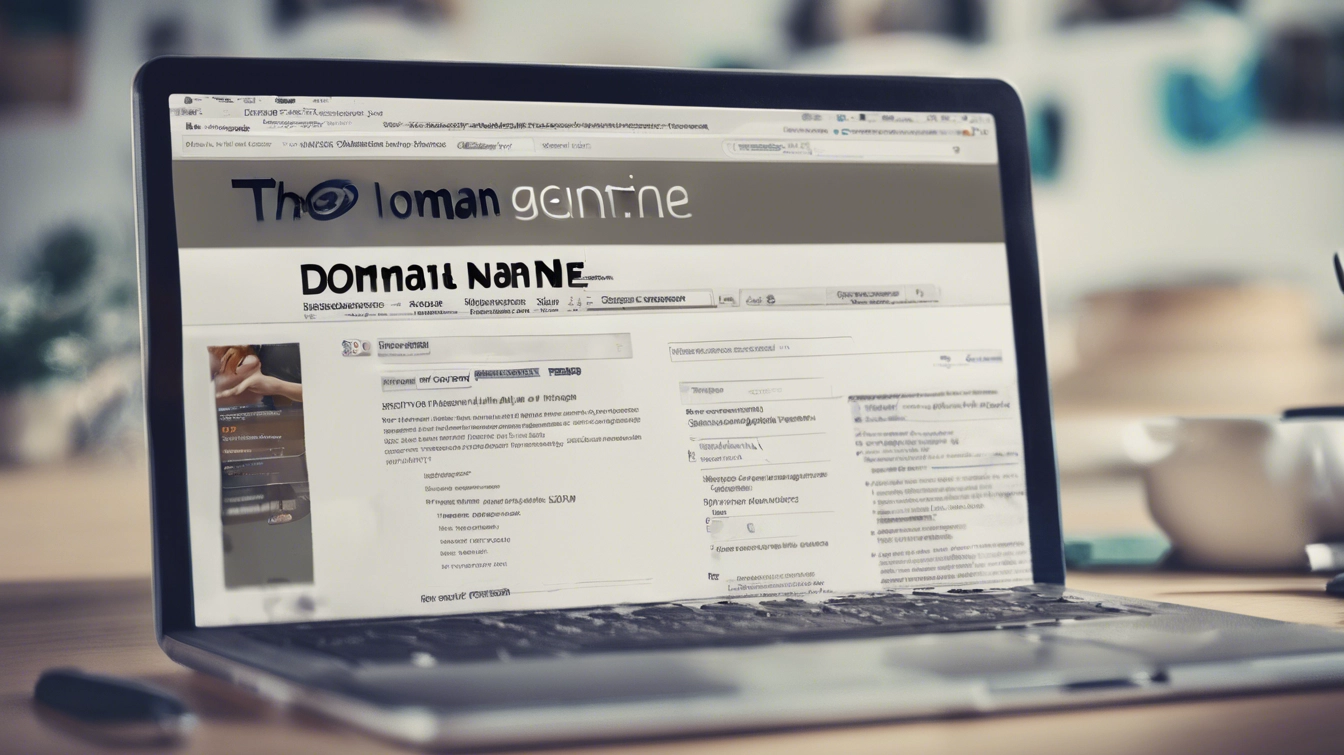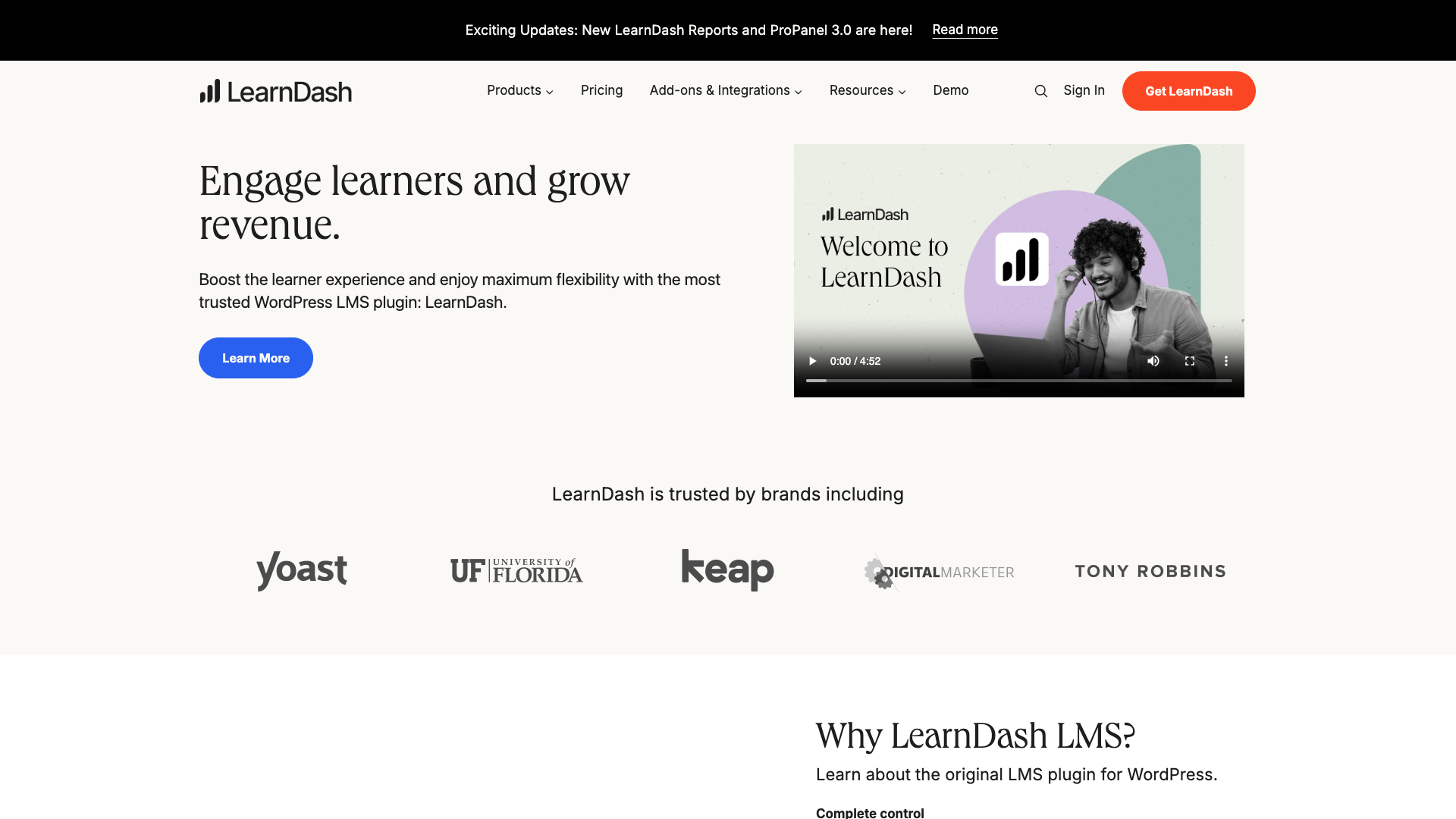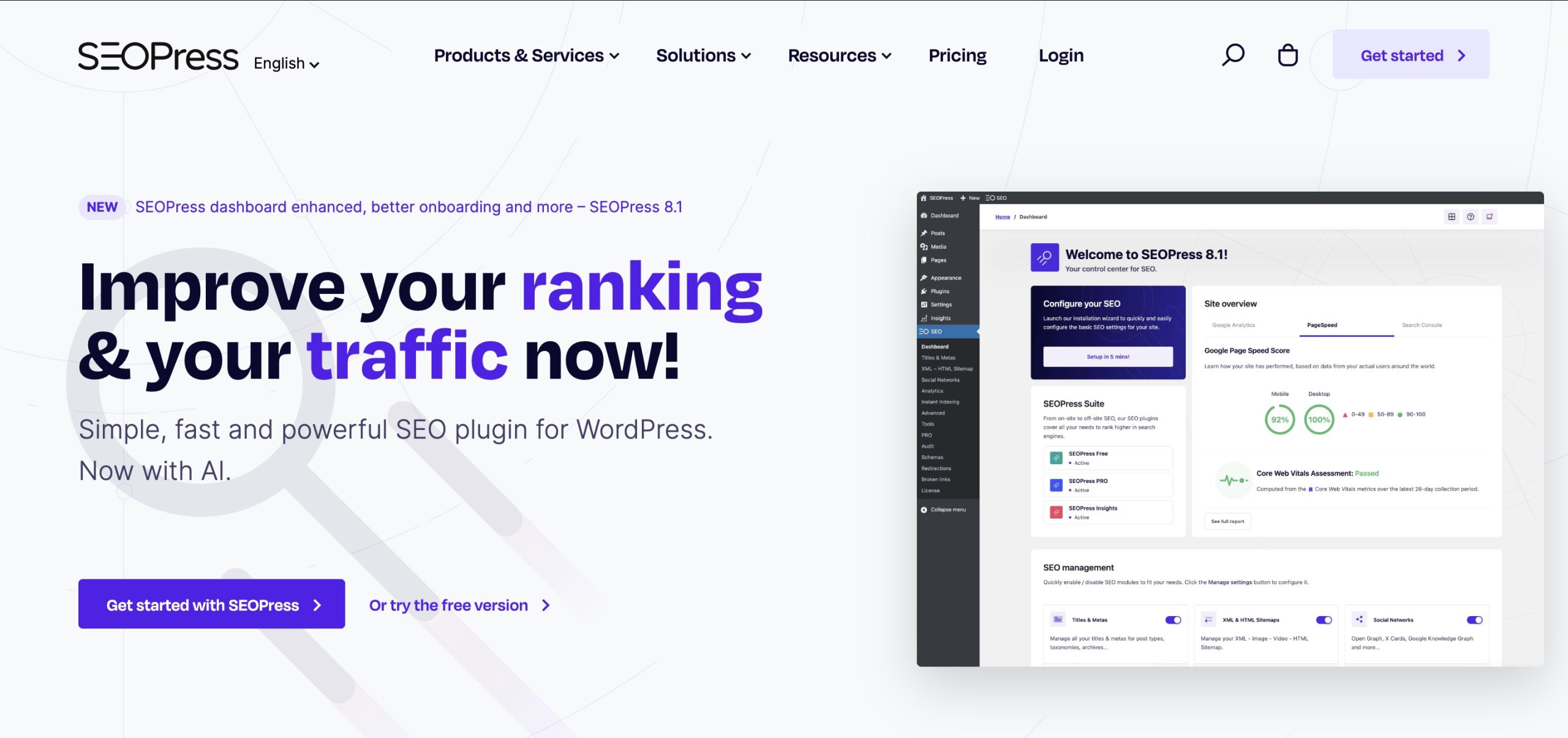Ciao e benvenuti su Servizi WordPress, oggi scopriamo WooCommerce, plugin per creare un eCommerce con WordPress.
WooCommerce non è un semplice plugin, ma un vero e proprio negozio online, che ti permette di vendere qualsiasi cosa tu vuoi vendere in rete.
WooCommerce conta attualmente più di 30,000,000 di installazioni attive.
Prima di passare alla parte tecnica di WooCommerce, vediamo perchè dovresti scegliere questo plugin per creare il tuo negozio online.
Perchè scegliere WooCommerce?
Se vuoi creare un eCommerce, WooCommerce è la soluzione per WordPress più veloce e professionale che trovi in rete.
Vediamo alcuni punti di forza di questo plugin, che ne fanno il numero uno per le soluzioni eCommerce per WordPress.
- E’ totalmente gratuito, per creare il tuo eCommerce non devi sborsare un centesimo, è puoi installare il plugin su tutti i siti web che vuoi.
- E’ semplice da utilizzare, seguendo la configurazione guidata in pochi passi il tuo Store online è pronto.
- E’ supportato da una Community di sviluppatori che seguono questo progetto open source.
- Le estensioni per WooCommerce, ti aiutano a personalizzare ancora di più il tuo negozio online.
Questi sono solo 4 punti fondamentali dei punti forza di questo plugin, che ha un potenziale infinito.
Come installare WooCommerce
Puoi installare WooCommerce dalla bacheca di WordPress, vai su Plugin “Aggiungi nuovo” e nella barra di ricerca dei plugin scrivi “WooCommerce“
Il plugin originale è quello di Automattic, a volte cambia l’immagine di copertina, non ti confondere con degli pseudo plugin.
Installa il plugin e attivalo.
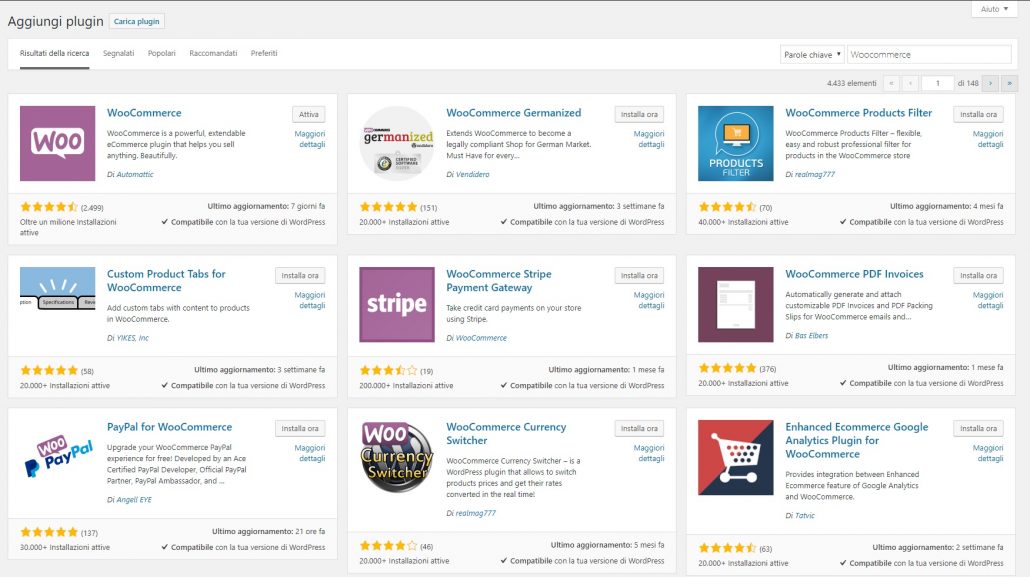
Una volta installato il plugin, avrai la possibilità di scegliere se eseguire la configurazione guidata o saltarla.
Vediamo di seguito come configurare WooCommerce, seguendo la configurazione guidata.
Come funziona WooCommerce
Se è la prima volta che installi WooCommerce, ti consiglio di seguire la procedura guidata.
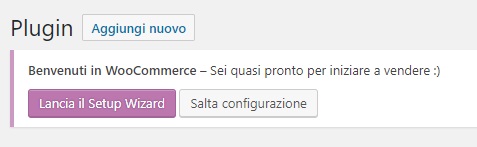
Una volta che avrai cliccato sul tasto”Lancia il Setup Wizard“, verrà avviata la configurazione guidata del plugin.
Vediamo passo passo, quale sono le opzioni di configurazioni del plugin.
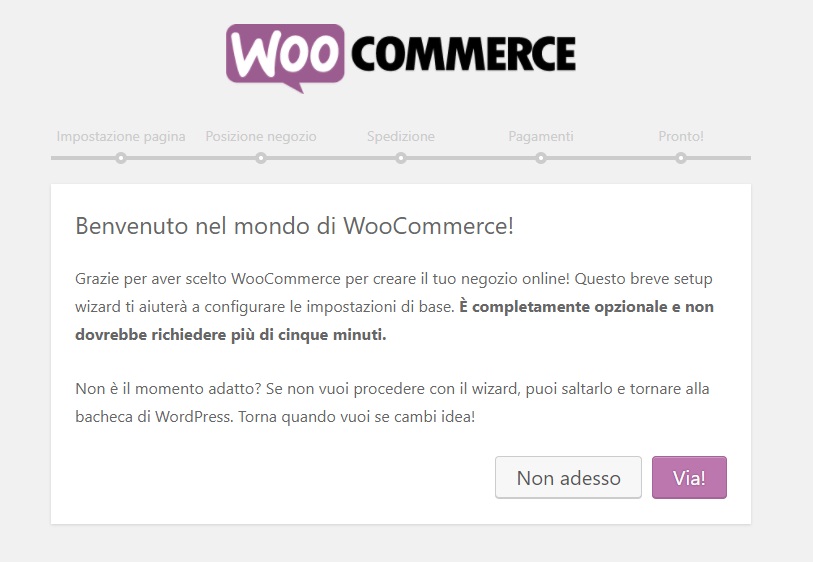
WooCommerce: Impostazione pagina
Da questa scheda, verranno create le 4 pagine principali che ti permettono di gestire il tuo eCommerce.
- Shop – La pagina, dove saranno visibili i tuoi prodotti.
- Carrello – La pagina, dove saranno visibili i prodotti inseriti nel carrello dai tuoi utenti.
- Cassa – La pagina di checkout, dove verranno effettuati i pagamenti.
- Il mio account – La pagina dove i clienti registrati, visualizzeranno gli ordini effettuati.
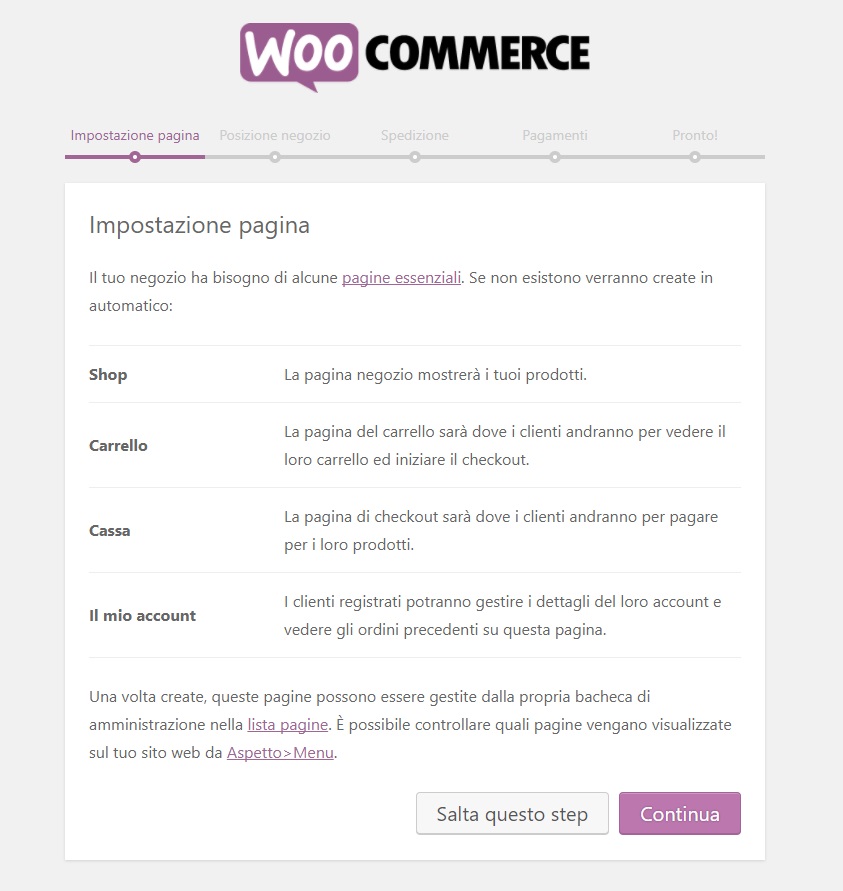
WooCommerce: Posizione Negozio
In questa tabella, puoi configurare la posizione del tuo negozio.
Inserisci il luogo dove si trova il tuo negozio virtuale.
Inserisci il tipo di valuta, che andrai ad utilizzare e se vuoi che venga visualizzata a destra o a sinistra del numero.
Scegli il separatore delle migliaia e dei decimali.
Se addebiterai le imposte, specifica in che modo verranno addebitate.
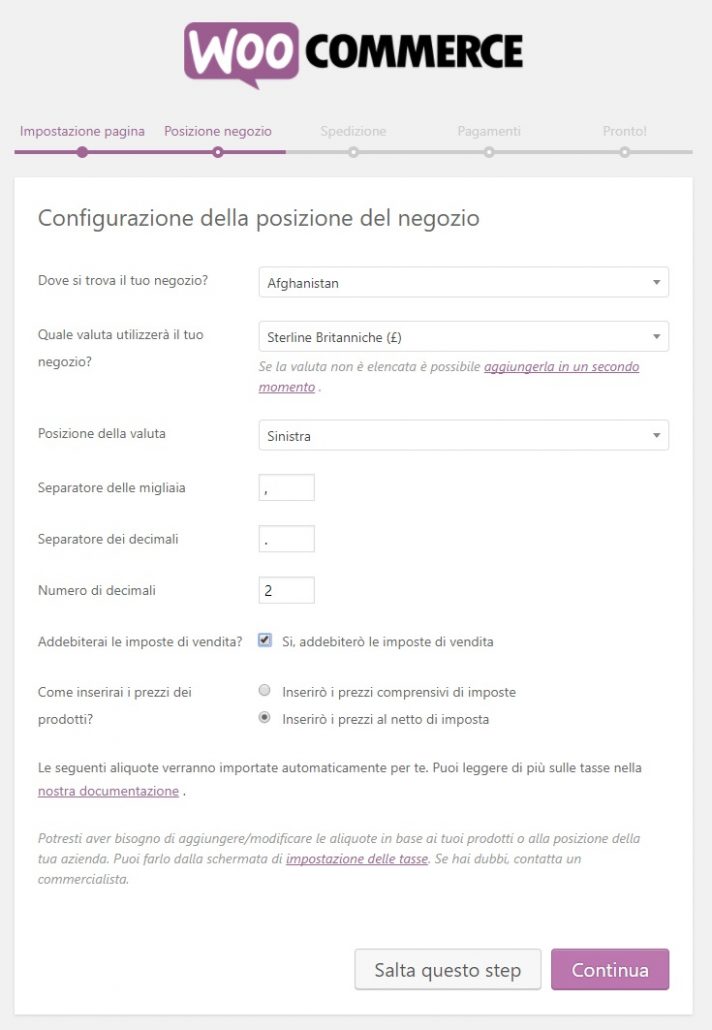
WooCommerce: Spedizioni
Specifica l’unità di peso, e l’unità di misura.
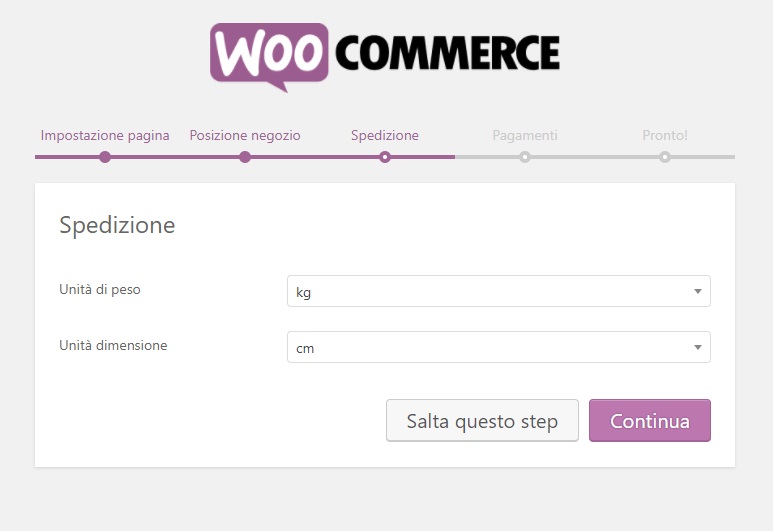
WooCommerce: Pagamenti
Scegli tra le sei tipologie di pagamento disponibili, come vuoi che i tuoi utenti possano effettuare i pagamenti sul tuo sito web.
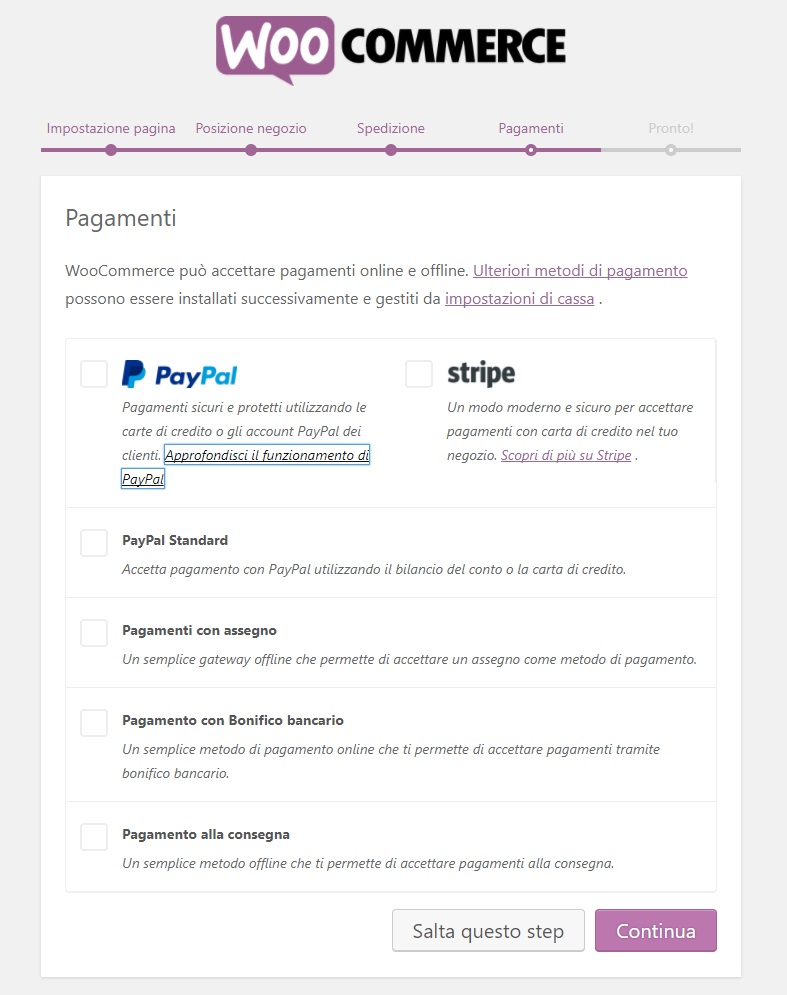
Impostato il tipo di pagamento, il wizard è terminato e il tuo sito web è pronto per iniziare a vendere il tuoi prodotti.
Vediamo insieme l’ultimo tab “Pronto!” del wizard di WooCommerce.
In questo ultimo tab, puoi permettere a WooCommerce di raccogliere in forma anonima i dati dal tuo sito web, creare il tuo primo prodotto, se hai già dei prodotti da vendere li puoi importare in formato CSV.
Puoi inoltre approfondire le conoscenze del plugin dal tab “Per saperne di più”
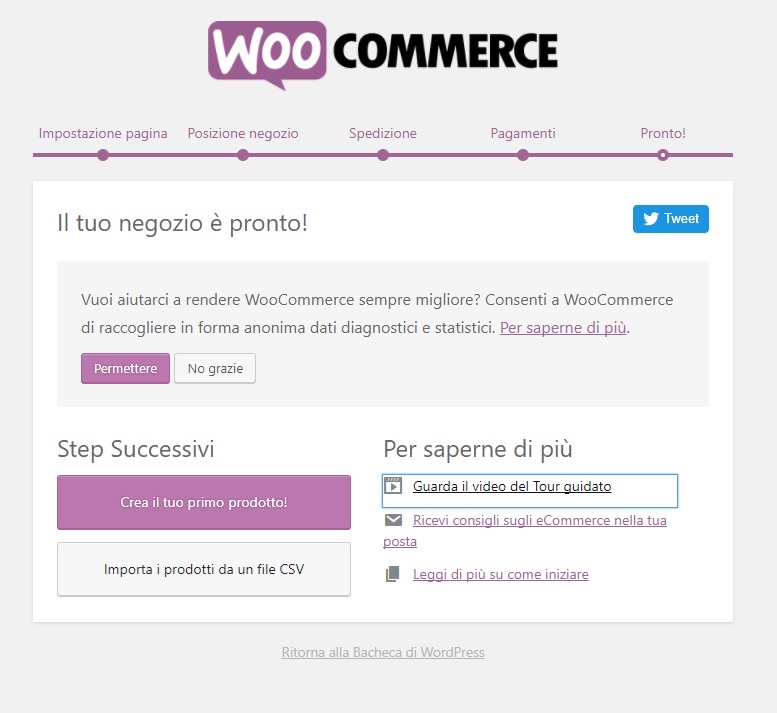
Per importare i prodotti con un file CSV, clicca sul bottone grigio scegli il file per caricare il file CSV e successivamente su “Continua” per avviare la procedura guidata.
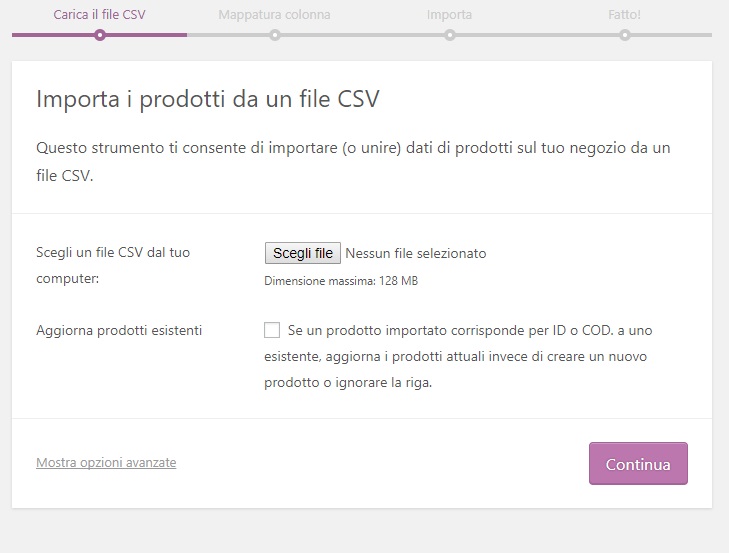
WooCommerce: come creare il tuo primo prodotto
La fase di creazione di un prodotto WooCommerce è abbastanza semplice.
Una volta installato il plugin, sulla barra laterale di WordPress troverai due nuove icone con le rispettive voci “WooCommerce” e “Prodotti”.
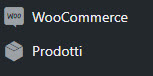
Sotto la voce “WooCommerce” troverai tutte le impostazioni del plugin, che hai già configurato con il Wizard iniziale e inoltre trovi la “Gestione Ordini“, la possibilità di creare “Codici Promozionali“, “Rapporti” dove potrai consultare gli Ordini, i Clienti e le scorte di Magazzino.
Sotto la voce “Impostazioni” troverai le impostazioni di “WooCommerce“, la voce “Stato” include altre tre sotto voci che sono “Stato del sistema“, dove è indicato lo stato della tua installazione di WordPress, “Strumenti” dove trovi una serie di strumenti di gestione avanzata di WooCommerce e “Log” dove vengono registrate le attività di sistema di WooCommerce in file txt.
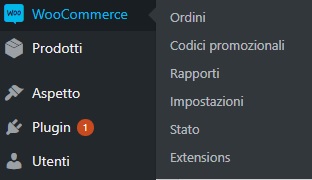
Vediamo cosa troviamo sotto la voce “Prodotti“, “Tutti i Prodotti” dove troverai l’elenco dei prodotti che andrai a creare, “Aggiungi Nuovo” per creare un nuovo prodotto, “Categorie” per assegnare una categoria al prodotto, “Tag” per assegnare un Tag al prodotto e infine “Attributi” per creare delle specifiche a un prodotto WooCommerce.
Per iniziare a creare il tuo primo prodotto, clicca sul tasto viola “Crea il tuo primo prodotto!“.
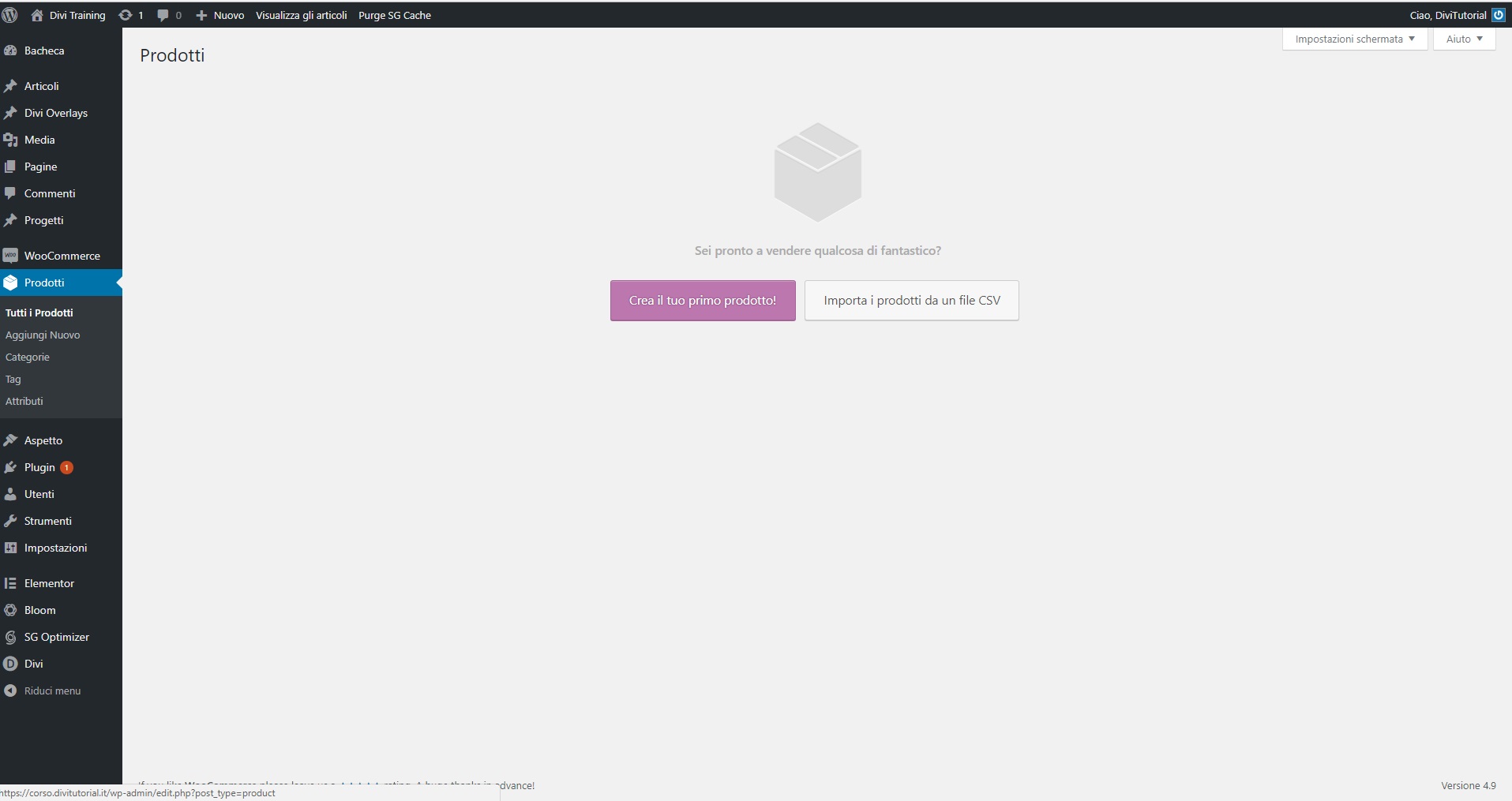
Una volta cliccato sul tasto per creare il prodotto WooCommerce, ti troverai in una schermata come quella che vedi nell’iimagine qui sotto.
Non ti rimane che compilare tutti i campi richiesti per realizzare il tuo primo prodotto.
Successivamente ricordati di cliccare su “Pubblica” per rendere visibile il tuo prodotto agli utenti del sito web.
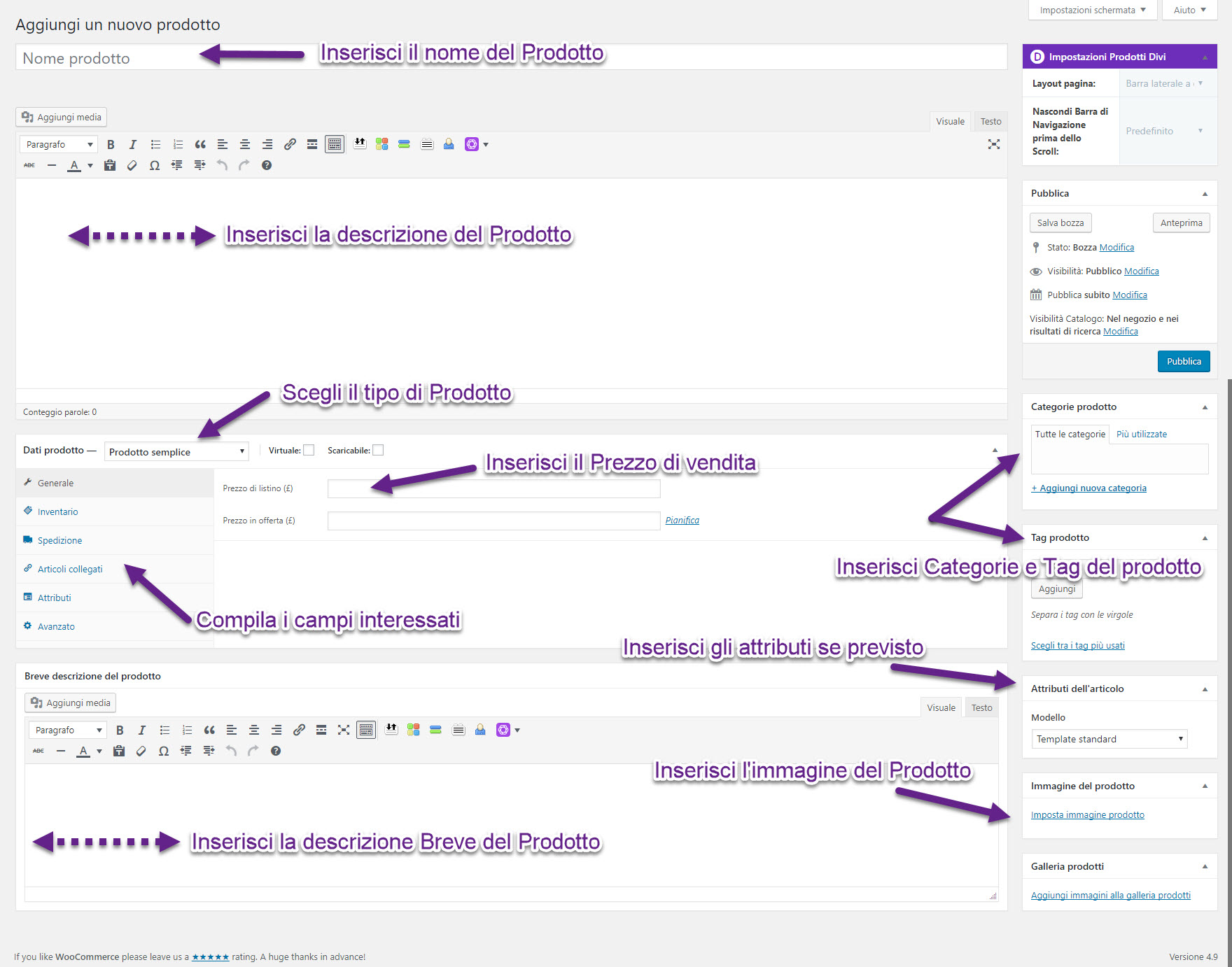
Una volta pubblicato il prodotto, lo troverai nell’area “Tutti i prodotti” per visualizzarlo, o per effettuare eventuali modifiche.
Nell’immagine qui sotto puoi vedere un’esempio di prodotto creato con WooCommerce, che verrà visualizzato nella pagina “Shop” del tuo negozio online.
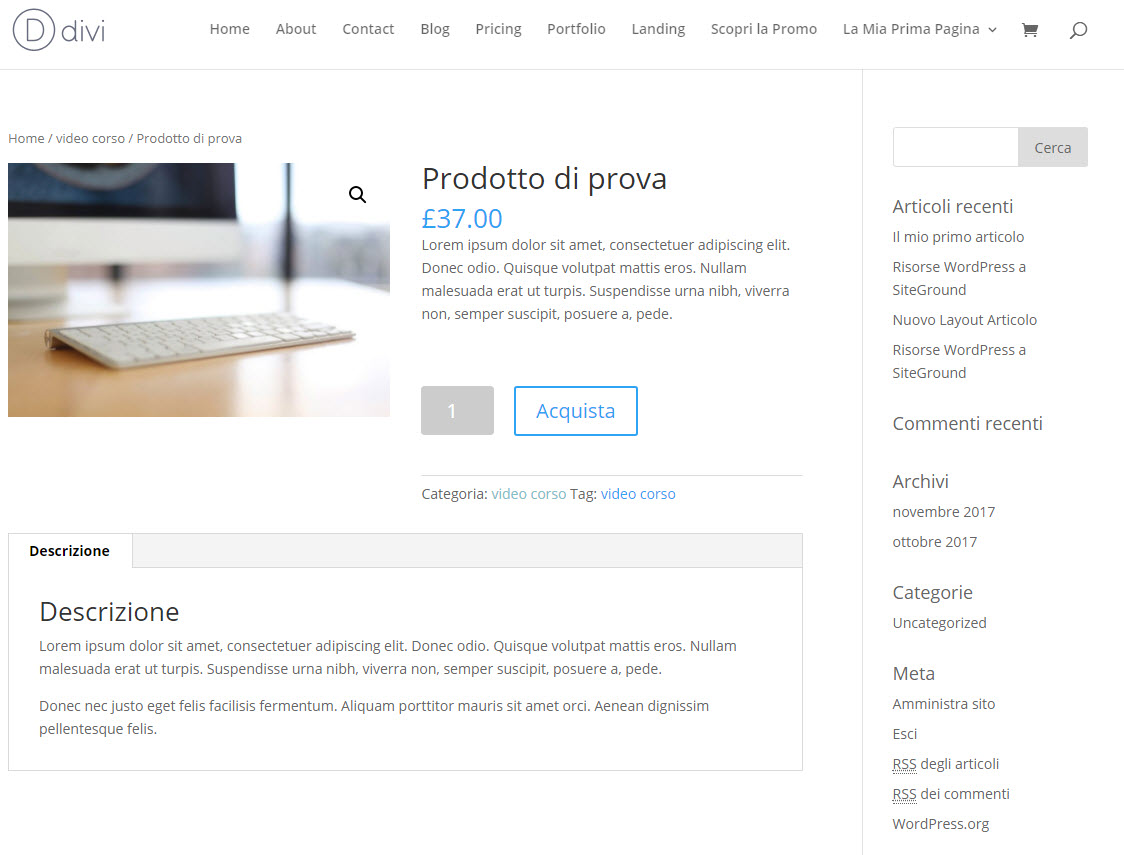
WooCommerce: quali plugin intergrare
Hai due possibilità per estendere le funzioni di WooCommerce, la prima è quella di effettuare una ricerca dal tab di ricerca “Plugin” di WordPress
Effettua la ricerca in base al tipo di funzione che vuoi inserire all’interno del tuo ecommerce, altrimenti digita direttamente nella barra di ricerca dei plugin il nome “WooCommerce” e ti usciranno tutti i plugin compatibili.
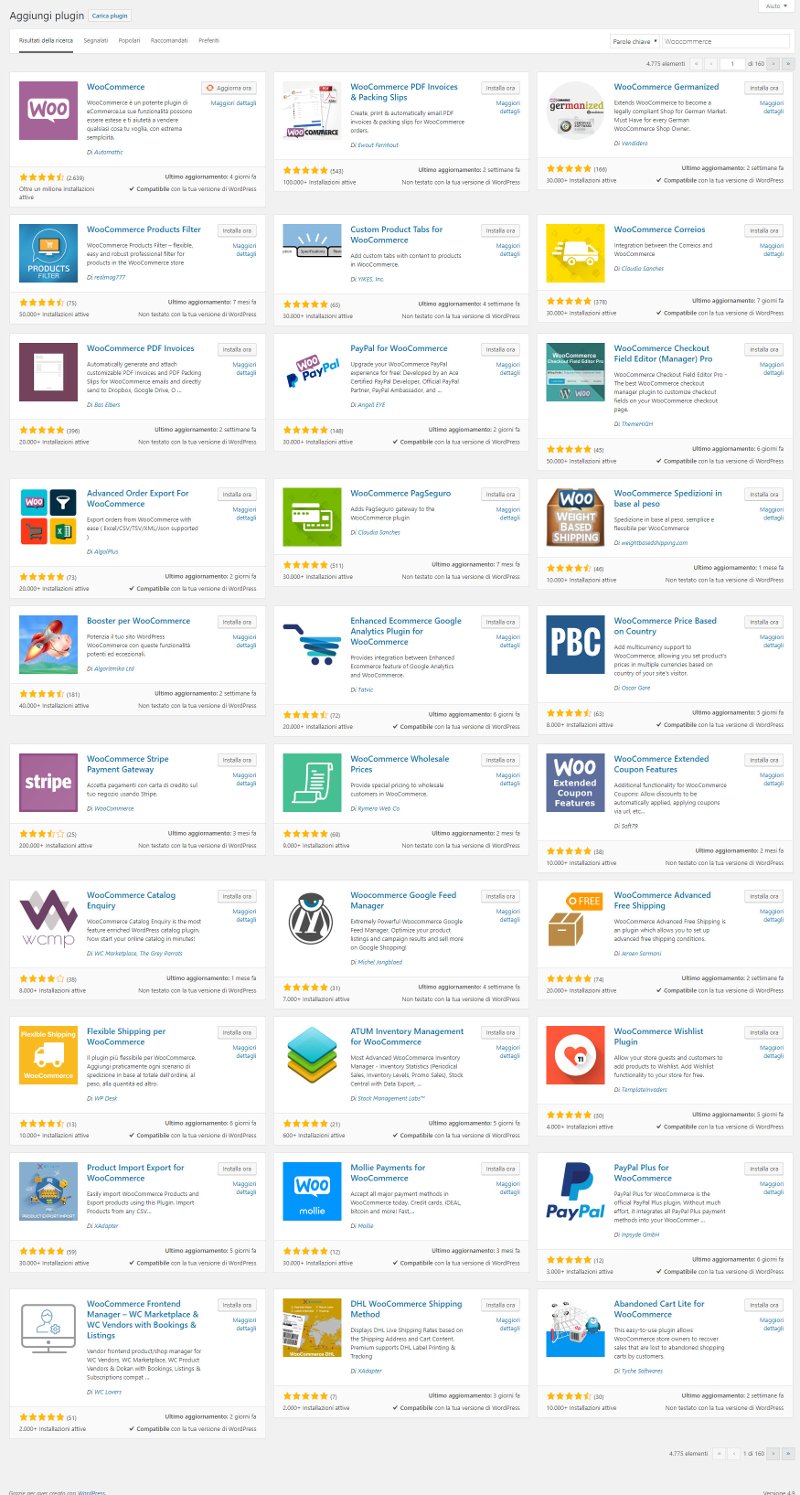
Altrimenti puoi andare direttamente dalla barra laterale di WordPress, cliccare su “WooCommerce” “Extension” per accedere a tutti i prodotti messi a disposione per ampliare e personalizzare il tuo shop online.
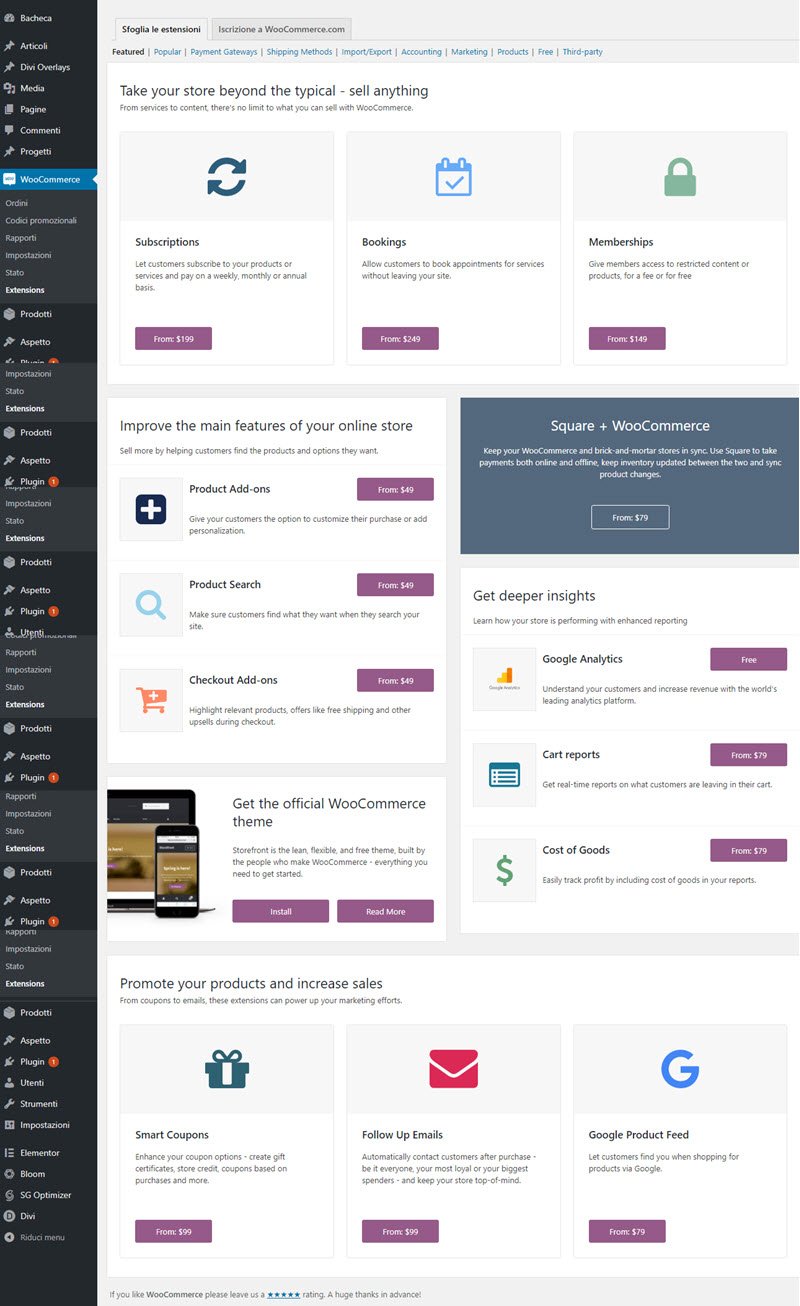
Conclusioni:
In questa guida, abbiamo parlato di WooCommerce di come si usa, e di come creare il tuo primo eCommerce.
Se hai delle domande lasciale pure nei commenti qui sotto!!!
Per il momento è tutto.
Ciao a presto!
Da Raffaele